iPhone - это устройство, которое смогло перевернуть представление о мобильных телефонах. Однако, когда дело доходит до настройки, пользователи часто сталкиваются с вопросами. Один из таких вопросов - это изменение формата времени на устройстве. В данной статье мы рассмотрим пошаговую инструкцию, которая поможет вам изменить формат времени на iPhone.
Шаг 1: Для начала, откройте "Настройки" на вашем iPhone. Обычно, иконка с настройками выглядит как шестеренка и находится на главном экране. Найдите иконку и нажмите на нее.
Шаг 2: После того как вы открыли "Настройки", прокрутите вниз до тех пор, пока не найдете вкладку "Общие". Вкладка "Общие" обозначена иконкой со шестеренкой. Нажмите на нее.
Шаг 3: Внутри вкладки "Общие" вы найдете множество опций, однако вам необходимо выбрать "Даты и время". Нажмите на данную опцию.
Шаг 4: После того как вы открыли "Даты и время", вы увидите несколько настроек, связанных с временем. Необходимо найти опцию "Формат 24-часового времени". Нажмите на нее.
Шаг 5: В данной опции вы можете выбрать между двумя форматами времени: 24-часовой и 12-часовой. Чтобы изменить формат времени на 12-часовой, нажмите на опцию "Выкл". Если вы хотите использовать 24-часовой формат, нажмите на опцию "Вкл".
Теперь вы знаете, как изменить формат времени на вашем iPhone. Следуйте данной пошаговой инструкции, и вы сможете настроить время так, как вам удобно.
Как изменить формат времени на iPhone
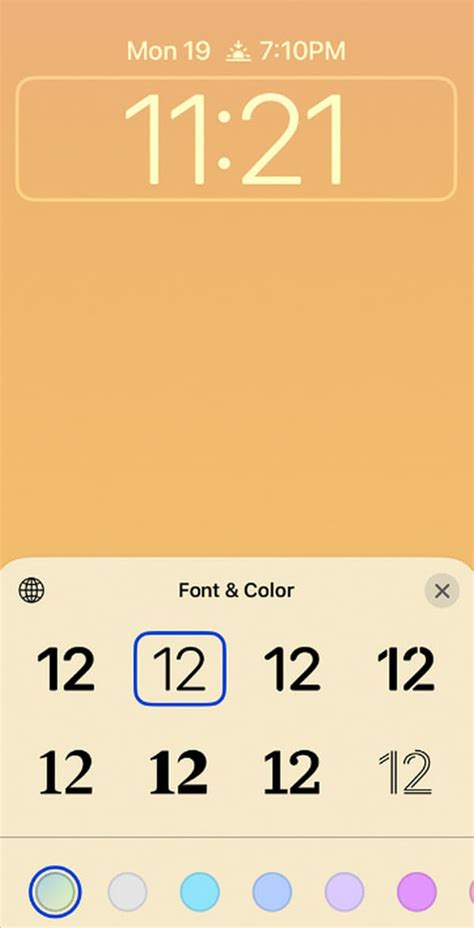
Формат времени на iPhone можно легко изменить. Ниже приведена пошаговая инструкция для изменения формата времени на iPhone.
- Шаг 1: Откройте настройки
- Шаг 2: Выберите "Общие"
- Шаг 3: Откройте раздел "Дата и время"
- Шаг 4: Измените формат времени
Используйте иконку "Настройки" на главном экране вашего iPhone, чтобы открыть настройки устройства.
Прокрутите вниз и нажмите на раздел "Общие" в списке настроек.
В разделе "Общие" пролистайте вниз и найдите раздел "Дата и время". Нажмите на него, чтобы открыть настройки времени.
В разделе "Дата и время" вы увидите опцию "Формат 24 часа". Переключите ее в положение "Вкл", чтобы использовать 24-часовой формат времени. Если вы предпочитаете использовать 12-часовой формат времени, просто переключите опцию в положение "Выкл". Также вы можете выбрать формат даты, нажав на "Формат даты".
После завершения этих шагов, формат времени на вашем iPhone изменится в соответствии с вашими предпочтениями.
Пошаговая инструкция

Изменение формата времени на iPhone может быть очень полезно при путешествиях или пребывании в другой стране. Если вам необходимо сменить формат времени на вашем iPhone, следуйте этой простой пошаговой инструкции:
- Откройте "Настройки" на вашем iPhone.
- Прокрутите вниз и нажмите на "Общие".
- Выберите "Дата и время".
- На экране "Дата и время" вы увидите "Формат времени" – нажмите на него.
- Выберите предпочитаемый формат времени из списка.
- Вернитесь назад и закройте "Настройки".
Теперь формат времени на вашем iPhone будет изменен на выбранный вами. Убедитесь, что вы выбрали правильную часовую зону, чтобы ваше устройство отображало точное время.
Шаг 1: Откройте настройки

Перейдите на главный экран вашего iPhone и найдите иконку "Настройки", которая обычно находится на первом экране и выглядит как серый зубчатый шестеренка. Нажмите на эту иконку, чтобы открыть меню настроек.
Если иконка "Настройки" не находится на главном экране, вы можете воспользоваться функцией поиска. Проведите пальцем вниз по экрану, чтобы открыть поисковую панель, и введите "Настройки" в строку поиска. Выберите результат "Настройки" для открытия меню настроек.
Шаг 2: Найдите вкладку "Общие"
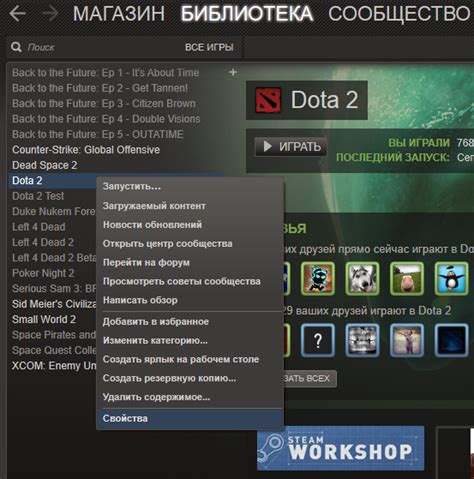
После разблокировки вашего iPhone прокрутите главный экран до настройки "Настроить". Найдите и нажмите на иконку "Настройки".
На открывшейся странице прокрутите вниз и найдите раздел "Общие". Этот раздел обычно находится в середине списка настроек. Нажмите на него, чтобы перейти к дополнительным настройкам.
Вкладка "Общие" содержит различные настройки для управления устройством и приложениями. В этом разделе вы можете настроить язык, узнать о своем устройстве и изменить время.
Примечание: Если у вас есть много приложений на вашем iPhone и вы не можете найти пункт "Общие", попробуйте воспользоваться функцией поиска в настройках. Просто проведите пальцем вниз по центру экрана и введите "Общие" в поле поиска. Таким образом, вы сможете быстро найти нужный раздел.
Шаг 3: Выберите "Дата и время"
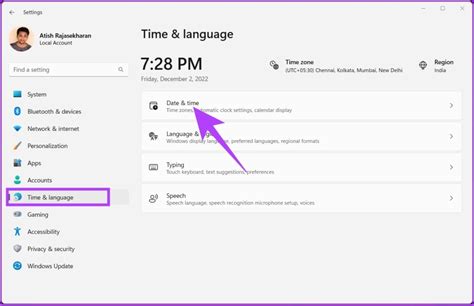
1. Откройте в настройках приложение "Настройки" на вашем iPhone.
2. Прокрутите вниз и нажмите на раздел "Общие".
3. В разделе "Общие" найдите и нажмите на "Дата и время".
4. В настройках "Дата и время" выберите пункт "24-часовой формат" или "12-часовой формат", в зависимости от ваших предпочтений.
5. Если вы хотите изменить формат времени, выберите пункт "Формат времени".
6. В разделе "Формат времени" вы сможете выбрать нужный формат времени из предложенных вариантов или создать свой собственный формат.
7. После выбора нужного вам формата времени, вы можете закрыть настройки "Дата и время", и выбранный формат будет применен на вашем iPhone.
Шаг 4: Измените формат времени
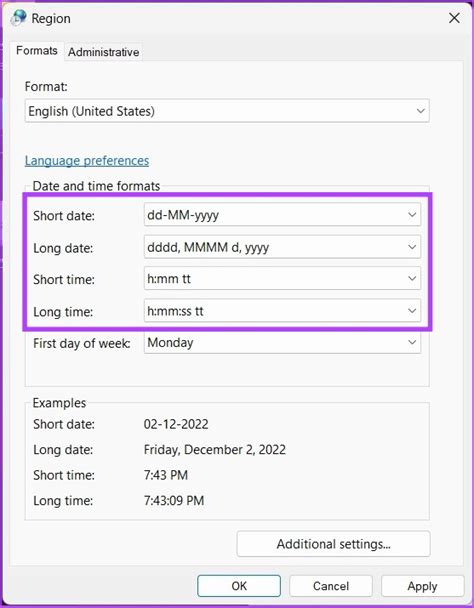
Чтобы изменить формат времени на iPhone, выполните следующие шаги:
- Откройте приложение "Настройки".
- Прокрутите вниз и нажмите на "Общие".
- Выберите "Дата и время".
- Нажмите на "Формат 24-часового времени".
- Выберите желаемый формат времени: 24-часовой или 12-часовой.
Обратите внимание, что эти шаги могут незначительно отличаться в зависимости от операционной системы iPhone.